按照教程进行过渡态优化,在使用DMol3时对TS search结果进行TS opt时报错。求大神指导?
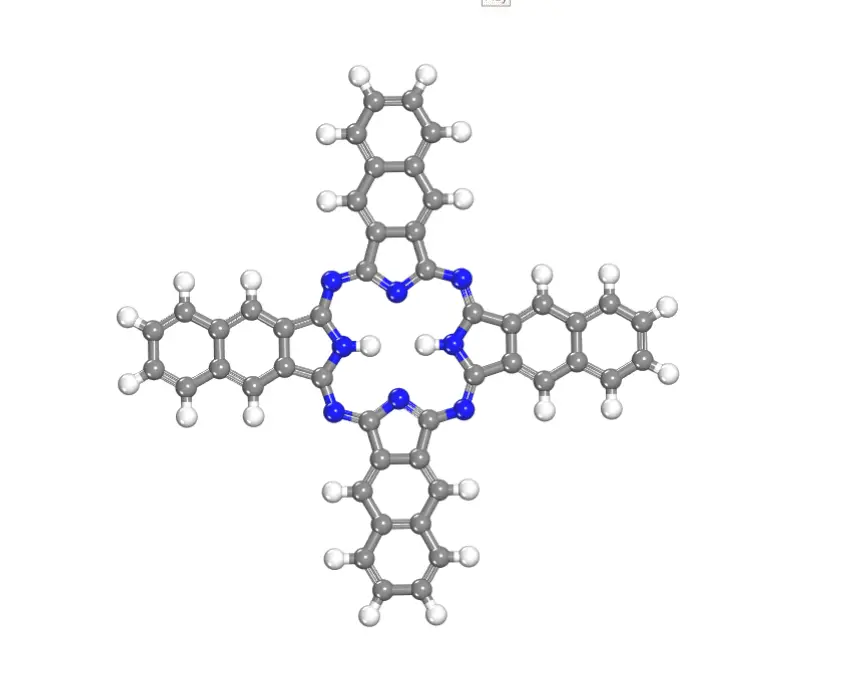
公告
各位老师,您好!现开始接受计算服务需求。无论是DIY Perl语言脚本定制,还是超算资源使用,又或者是想进行模拟计算,我们都能满足您的需求。如果您有任何计算方面的需求,请随时联系我!
✨ 服务内容:
- DIY Perl脚本定制
- 超算资源使用
- 其他模拟计算相关需求
联系方式V:chaosuan520
也可关注公众号:分子匠心
让我们携手提升计算效率,共创科研佳绩!
叠加结构工具(Superpose Structures Tool)
叠加结构工具(Superpose Structures Tool)能够对多个分子结构进行转换,从而将它们彼此对齐或与另一个结构对齐,并计算每对结构的相似性度量。应用这些转换可以生成一组对齐的结构,便于视觉比较,或将结构相似性度量用于数值比较。
以下情景提供了一些对齐结构可能有用的示例:
- 确定结构相似性
相似的结构可能表现出相似的化学活性,因此识别相似结构可能有助于预测它们的性质。
- 为反应预览准备结构
反应预览工具(Reaction Preview Tool)提供了从反应物到产物通过过渡态的轨迹的初步估计。如果反应物和生成的产物正确对齐,轨迹更易于解释。
- 为其他计算准备结构
在计算一系列结构的矢量或张量性质(例如,偶极矩或四极矩)时,如果结构对齐,比较这些值通常更容易。
叠加分子片段
叠加结构工具(Superpose Structures Tool)对多个分子结构进行转换,从而将它们对齐。然后应用这些转换生成一组对齐的结构,可以视觉比较或作为进一步计算的输入。
齐结构步骤
1. 导入现有文件中的结构或使用材料可视化工具(Materials Visualizer)构建新分子。要使用叠加结构工具(Superpose Structures Tool)对齐,输入和目标结构必须是分子结构。周期性系统不能用于叠加结构工具。
2. 将包含要对齐结构的3D原子文档或3D原子集合文档设置为活动文档。
注意:如果在活动文档中选择了一部分原子,则只会包括选定的原子进行对齐计算。
3. 从菜单栏选择工具 | 叠加结构(Tools | Superpose Structures)以显示叠加结构对话框。
4. 选择对齐选项卡。
5. 通过选择适当的单选按钮选择要使用的对齐策略。共识拟合(Consensus fitting)将输入结构彼此对齐,以产生它们之间的最佳总体拟合。目标拟合(Target fitting)将输入结构与指定的目标系统单独对齐,以产生每个输入结构与目标的最佳拟合。
如果要将结构拟合到目标分子,请点击目标文档(Target document)并从当前项目的下拉树视图中选择包含目标结构的3D原子文档。
共识对齐只能应用于包含多个结构的3D原子集合文档。
如果在目标文档中选择了一部分原子,则只会包括选定的原子进行对齐计算。
6. 从拟合方法(Fit method)下拉列表中选择用于对齐结构的方法。对于RMS原子拟合(RMS Atoms fitting),一个结构相对于另一个结构的最佳对齐被定义为最小化两结构中等效原子间的均方根距离的对齐。对于场拟合(Field fitting),最佳对齐被定义为最大化两个结构之间的静电场和静电场重叠的加权平均值。对于矩拟合(Moments fitting),最佳对齐通过对齐惯性矩或静电矩(即偶极矩和/或四极矩)来获得。
7. 如果希望输入文档中的结构更新以反映产生最佳对齐的方向,请勾选更新原始结构(Update original structures)复选框。
8. 如果希望创建包含对齐结构的研究表(study table),以及相似性度量值,请勾选输出到研究表(Output to study table)复选框。
9. 选择拟合方法(Fit Method)选项卡。
10. 根据在对齐选项卡上选择的拟合方法,将有进一步的选项可用。
如果使用RMS原子拟合方法,您应确保在所有输入结构之间匹配等效原子。如果希望叠加结构工具(Superpose Structures Tool)自动匹配输入文档之间的原子,请勾选查找原子匹配(Find atom matches)复选框。或者,点击匹配…(Match...)按钮以显示叠加结构等效原子对话框并手动匹配输入结构之间的原子。
如果使用场拟合或矩拟合方法,请设置用于对齐结构的力场中的静电和静电贡献。在静电权重(Steric weight)和静电权重(Electrostatic weight)字段中填写值,范围必须在0.0到1.0之间,总和为1.0。选择惯性矩(Moments of inertia)或静电矩(Electrostatic moments)作为用于确定结构对齐方向的属性。
要使用非零静电权重或静电矩,必须在结构上定义原子电荷。
11. 选择选项(Options)选项卡。
12. 从对齐类型(Alignment type)下拉列表中选择在对齐结构时允许的移动类型。刚性拟合(Rigid fitting)涉及对齐结构的平移和重新定位。除了平移和重新定位之外,柔性拟合(Flexible fitting)还包括改变扭转角度以增加对齐结构的结构相似性。应使用草图工具栏(Sketch toolbar)上的测量/更改扭转(Measure/Change Torsion)工具在输入文档中定义要变化的扭转角。
如果执行柔性对齐,可以勾选使用碰撞检查(Use bump checking)复选框,在对齐计算中包括近距离接触惩罚函数。这将倾向于排除产生大范德华半径重叠的构象。
如果在活动文档中选择了一部分定义的扭转,则只有选定的扭转将在柔性拟合运行中允许变化。
13. 如果希望使用所有输入分子共有的子结构对齐结构,请勾选查找模式(Find pattern)复选框。从当前项目的下拉树视图中选择包含结构基序的文档。叠加结构工具将自动在其他输入结构中(包括活动文档和目标文档,如果适用)执行指定模式的搜索,作为对齐过程的一部分。然后,只有匹配指定模式的原子将包括在对齐计算中。
如果在模式文档中选择了一部分原子,则只有活动文档和目标文档中匹配的原子将包括在对齐计算中。
14. 点击叠加(Superpose)按钮。
根据在对齐选项卡上指定的输出选项,叠加结构工具将使用产生最佳对齐的方向更新输入文档,或/和将对齐结构输出到研究表文档,并包括拟合运行期间计算的重叠值。
研究表基础设施提供了广泛的功能,用于排序、过滤和处理研究表中的结构。还可以计算额外的属性。
原子匹配以进行对齐
为了使用 RMS 原子拟合方法对齐结构,有必要确定要对齐的结构中原子的正确对应关系。此对应关系可以通过“叠加结构等效原子对话框”(Superpose Structures Equivalent Atoms dialog)设置。
进行目标对齐,您需要将目标 3D 原子文档中的原子与要对齐的文档(可以是另一个 3D 原子文档或 3D 原子集合文档)中的等效原子进行匹配。
自动查找匹配
1. 从现有文件中导入结构或使用材料可视化工具构建新分子。用于原子匹配的输入结构必须是分子结构。周期性系统不能使用“叠加结构等效原子对话框”进行匹配。
2. 如果对齐目标结构,请使用左侧的文档选择器,从当前项目的下拉树视图中选择包含目标结构的 .xsd 文档。
3. 使用右侧的文档选择器,选择包含要对齐结构的 .xsd 或 .xod 文档。
4. 选择每个文档中要查找匹配的原子,或取消选择所有内容以查找所有原子的匹配。要适合匹配,每个结构中必须选择相同数量和类型的原子。
5. 点击“自动查找”(Auto Find)按钮。自动查找操作使用拓扑和几何算法定位新的匹配,包括精确匹配和等效原子组。新的匹配显示在网格中。
手动设置匹配
1. 从现有文件中导入结构或使用材料可视化工具构建新分子。用于原子匹配的输入结构必须是分子结构。周期性系统不能使用“叠加结构等效原子对话框”进行匹配。
2. 如果对齐目标结构,请使用左侧的文档选择器,从当前项目的下拉树视图中选择包含目标结构的 .xsd 文档。
3. 使用右侧的文档选择器,选择包含要对齐结构的 .xsd 或 .xod 文档。
4. 选择每个文档中要设置匹配的原子。您必须在两个或更多结构中选择一个原子。
5. 点击“设置”(Set)按钮。新的匹配显示在网格中。
删除匹配
1. 如果对齐目标结构,请使用左侧的文档选择器,从当前项目的下拉树视图中选择包含目标结构的 .xsd 文档。
2. 使用右侧的文档选择器,选择包含要对齐结构的 .xsd 或 .xod 文档。
3. 选择要从每个文档中删除匹配的原子(或取消选择所有内容以删除所有原子的所有匹配)。
4. 点击“重置”(Reset)按钮。所选匹配从网格中移除。
审查匹配
1. 如果对齐目标结构,请使用左侧的文档选择器,从当前项目的下拉树视图中选择包含目标结构的 .xsd 文档。
2. 使用右侧的文档选择器,选择包含要对齐结构的 .xsd 或 .xod 文档。
3. 选择网格中列出的一个匹配。如果是精确匹配,对齐和(如果适用)目标文档中的等效原子将被选择。如果匹配是部分匹配,对齐和(如果适用)目标文档中的等效原子组将被选择。
叠加结构对话框
叠加结构对话框允许您使用多种方法对齐两个或多个结构。
对齐选项卡
对齐选项卡允许您选择对齐方法、指定拟合方法并设置输出选项。
共识对齐(Consensus):选择时,输入结构将彼此对齐,以产生它们之间的最佳总体拟合。输入结构必须以包含多个物理系统的 3D 原子集合文档(.xod)的形式呈现。
共识拟合可以被视为所有输入结构对一个虚拟目标的对齐,该虚拟目标代表输入结构的“平均”构象。因此,这种策略不一定能为共识对齐系统中的任意一对结构提供最佳拟合。
目标对齐(Target):选择时,所有输入结构将单独与指定目标系统对齐,以产生每个输入结构与目标的最佳拟合。目标系统必须是 3D 原子文档中的单个结构。
拟合方法(Fit method):从下拉列表中选择在对齐结构时将被最小化的属性。可用选项包括:
- RMS 原子:通过计算使用匹配原子集合的均方根差异来对齐结构。如果请求研究表,将报告匹配原子之间的平均距离,以埃为单位。值为0表示完美对齐。
RMS原子拟合方法要求在所有输入结构之间匹配等效原子。此对应关系可以通过拟合方法选项卡中的“叠加结构等效原子”对话框进行设置。
场:通过改变它们的方向和平移来最大化两个结构之间的静电重叠。
两个分子I和J之间的相似性f为:

其中:


α = 7.5298 Ų
NI是分子I中的原子数
rij是原子i和j之间的距离
εi为氢原子时为0.04,其他元素为0.1
σi是碳的估计半径(1.55 Å)与原子i的元素的和,乘以一个依赖于杂化的比例因子:sp3为1,sp2为0.95,sp为0.9
- 矩:根据拟合方法选项卡上指定的设置,以惯性矩或静电矩(即偶极矩和/或四极矩)的形式对齐结构。
更新原始结构:勾选时,表示输入文档中的结构位置将更新为计算出的最佳对齐方向。
输出到研究表:勾选时,表示对齐的结构将输出到研究表文档,并附有结构相似性或重叠的详细信息。 ### 配合方法选项卡
拟合方法标签页
拟合方法标签页允许您为选定的拟合方法设置更多选项。
找到原子匹配(Find atom matches):选中时,表示在尝试RMS拟合之前,将自动确定输入文档之间的原子匹配。
匹配...(Match):提供访问“重叠结构等效原子”对话框的入口,该对话框允许您手动匹配一个结构中的原子与另一个结构中的等效原子。
只有当对齐标签页中的拟合方法设置为RMS原子时,找到原子匹配选项和匹配...按钮才会启用。
立体权重(Steric weight):指定用于场和矩拟合方法的力场中的立体贡献,作为一个分数值。该值必须等于1.0减去静电贡献。
静电权重(Electrostatic weight):指定用于场和矩拟合方法的力场中的静电贡献,作为一个分数值。该值必须等于1.0减去立体贡献。
如果对齐标签页中的拟合方法设置为RMS原子,则立体权重和静电权重控件将被禁用。
惯性矩(Moments of inertia):选中时,表示将使用输入结构的主惯性矩来对齐用于矩拟合方法的结构。该过程还将用于场拟合的预对齐步骤。
静电矩(Electrostatic moments):选中时,表示将使用输入结构的偶极矩和/或四极矩来对齐用于矩拟合方法的结构。该过程还将用于场拟合的预对齐步骤。
如果对齐标签页中的拟合方法设置为RMS原子,则惯性矩和静电矩控件将被禁用。
重叠结构等效原子对话框
“重叠结构等效原子”对话框允许您在一个3D原子文档中的原子与另一个3D原子文档或3D原子集合文档中的等效原子之间设置对应关系,或者在同一3D原子集合文档中的不同结构之间设置对应关系。原子匹配对于使用RMS原子配合方法对齐结构是必要的。
包含要匹配的原子的文档使用对话框顶部当前项目的下拉树视图进行选择。左侧的文档选择器仅显示3D原子文档(.xsd)。右侧的文档选择器显示3D原子文档和3D原子集合文档(.xod)。
注意:目标文档和/或包含匹配结构的文档必须是当前项目的一部分。在选择匹配输入文档之前,请使用Materials Visualizer中的绘图工具创建所需分子,或将所需结构导入项目。
提示:如果您希望在单个3D原子集合文档中的不同结构之间设置等效关系,请从右侧的文档选择器中选择适当的.xod文档,并将左侧的文档选择器留空。
网格显示所选文档或文档中的任何原子匹配,包括确切匹配(用绿色图标表示)和匹配组,即在不同结构中被视为等效但组内各个原子之间的对应关系未知的原子组。
根据所选文档,网格将包含以下一些列:
- 匹配大小:显示每个匹配中每个结构中原子组的大小。
- 目标原子:显示目标文档中匹配原子的名称(如果可用)。如果未从左侧的文档选择器中选择目标文档,则此列不显示。
- 匹配原子:显示要对齐的3D原子文档中匹配原子的名称(如果可用)。仅在目标文档和要匹配的文档都是3D原子文档时显示此列。
- 匹配系统数量:显示要对齐的3D原子文档中包含匹配原子或原子组的结构数量。如果目标文档和要匹配的文档都是3D原子文档,则不显示此列。
单击网格中的确切匹配将使指定文档中的相应等效原子被选中。单击网格中的匹配组将使所选文档中的相应等效原子组被突出显示。
注意:如果在指定文档中选择了一个单一的匹配原子,则网格中的相应项和文档中的等效原子将被选中。
重置(Reset):删除所选3D结构文档中每个选定原子的匹配,或如果未选择任何内容,则删除所有匹配。
撤销和重做:在“编辑”菜单上的“撤销”和“重做”选项也可以用于取消设置匹配。
自动查找(Auto Find):使用拓扑和几何算法自动识别指定3D结构文档中选定原子之间的匹配。
注意:仅在每个结构中选择了相同数量和类型的原子时,“自动查找”按钮才启用。
设置匹配(Set Match):定义当前选定的原子对之间的匹配。
注意:仅在每个结构中选择了一个原子时,“设置匹配”按钮才启用。
选项选项卡
“选项”选项卡允许您指定刚性或柔性配合,并识别所有研究系统共有的核心结构。
对齐类型(Alignment type):选择对齐结构时允许的移动类型。可用选项包括:
- 刚性:仅通过一个模型相对于另一个模型的刚性平移和旋转来对齐结构。
- 柔性:通过一个模型相对于另一个模型的刚性平移和旋转,以及通过改变定义的扭转角度来对齐结构,以提高对齐结构的相似性。
注意:要改变的扭转角度必须使用绘图工具栏上的“测量/更改扭转”工具在输入文档中定义。
使用碰撞检查(Use bump checking):选中时,表示在柔性配合期间将在扭转优化中包括近距离接触惩罚函数。这将倾向于排除产生大范德华半径重叠的构象。默认 = 未选中。
注意:仅在选择柔性配合时,此选项才启用。
查找模式(Find pattern):选中时,表示将搜索输入文档中的所有结构,以找到在模式文档中定义的结构基序,使用Materials Visualizer中的“查找模式”功能。请从当前项目的下拉树视图中选择包含子结构模式的文档。默认 = 未选中。
提示:此选项在研究结构具有共同核心并希望使用该子结构对齐它们的情况下很有用。
注意:“查找模式”通过原子或珠子的某一属性来匹配原子或珠子,但忽略键类型。然而,“重叠结构”总是基于元素类型和化学类型分别匹配原子和键。